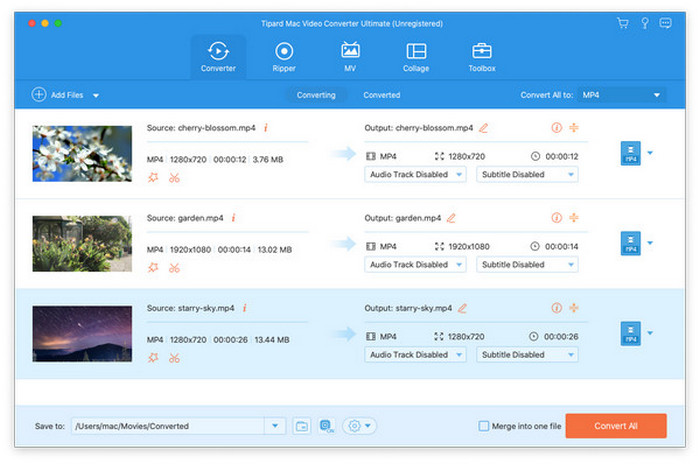Miten saada vapaat studiovaihtoehdot Mac OS X: lle
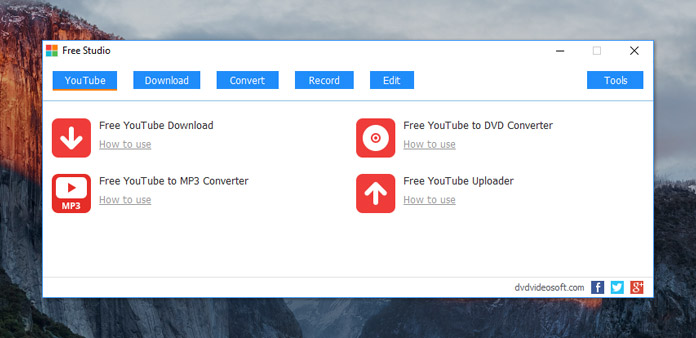
DVDVideoSoft Free Studio on all-in-one-multimediaohjelmistotyökalusarja, jonka avulla voit ladata videoita ja muuntaa video-/äänitiedostoja mihin tahansa muotoon suosittuja mobiililaitteita varten, muokata video-/äänitiedostoja ja niin edelleen. Vaikka on huhuja, että ilmainen studio Mac-versiolle kehitetään tänä vuonna, näyttää siltä, että sen kehittäjät eivät ole tehneet mitään tähän mennessä. Emme siis ole voineet vahvistaa näitä huhuja. Kuinka sitten ladata, muokata ja muuntaa videoita Macissa? Käänny sen sijaan loistavaan samankaltaiseen ohjelmaan.
Ja tämä opetusohjelma esittelee sinulle suuren ilmaisen studio-ohjelmiston Mac-vaihtoehtoille - Tipard Mac Video Converter Ultimate, ja näyttää, kuinka voit käyttää sitä ladataksesi online-videotiedostoja, muokata videoita / äänitiedostoja, muuntaa DVD / video / audio suosituiksi tiedostomuodoiksi (mukana 3D-videomuodot) ja kaapata kuvaa videosta.
Kuinka käyttää Free Studio 5 for Mac -vaihtoehtoa
Kun olet ladannut Free Studio for Mac -ohjelman asennusohjelman, asenna ja käynnistä tämä ohjelma ja näet sitten käyttöliittymän. Napsauta työkalurivin Lataa-painiketta ja liitä videon linkki avoimeen ikkunaan. Napsauta Analysoi-painiketta ja valitse sitten resoluutio / muoto. Napsauta OK.
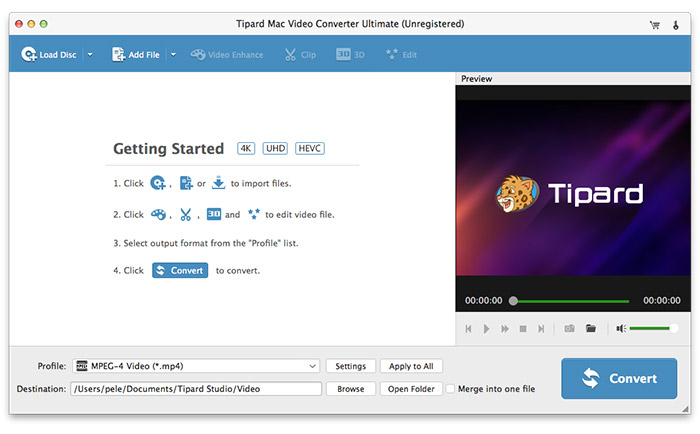
Kuinka käyttää Free Studio for Mac Vaihtoehtoista muuntaa video / audio suosittuja muotoja
Videotiedostojen lataamisen jälkeen (Voit myös napsauttaa Lisää tiedosto -painiketta ja valita muokattavat videot / äänitiedostot), valitse tulostusmuoto Profiilin pudotusvalikosta ja valitse muunnos aloittaaksesi muuntaminen.
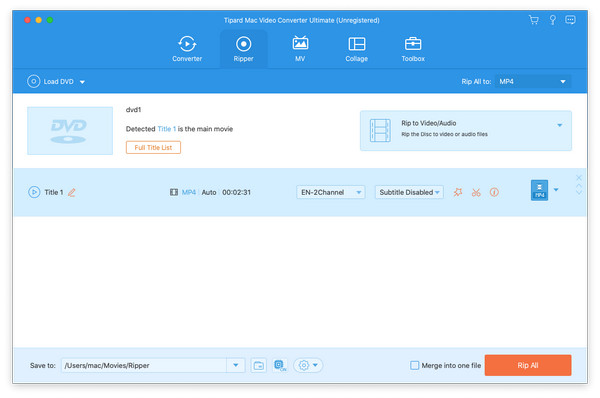
Video- / äänitiedostojen muokkaaminen
Voit käyttää Clip-toimintoa leikata videoleikkeitä - poista palat leikkeen alusta tai lopusta lyhentääksesi sitä. Muokkaa-toiminnolla voit myös säätää 3D-tehostetta, asettaa videon kirkkautta/sävyä/kylläisyyttä/kontrastia, muuttaa äänenvoimakkuutta, poistaa postilaatikon/ikkunalaatikon/pilarilaatikon ja lisätä tekstin/kuvan vesileiman videoon.
pillarbox: Mustat palkit näytön vasemmalla ja oikealla puolella
letterbox: Mustat palkit pohjassa ja näytön yläosassa
reunukset: Musta palkit kuvan ylä-, ala-, vasemmalle ja oikealle
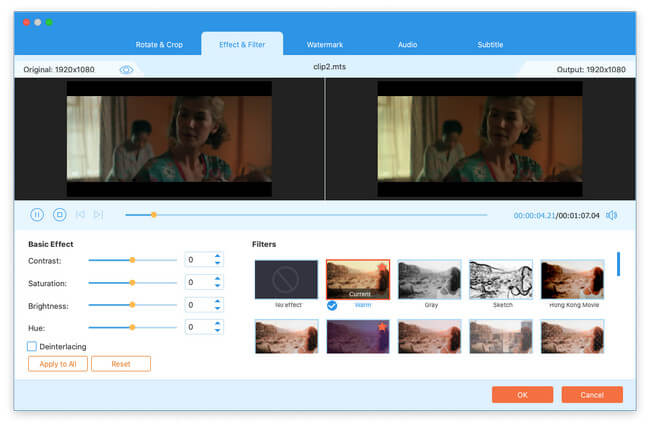
Kuvien ottaminen videotiedostosta
Tämä ilmainen Studio-ohjelmisto Mac-vaihtoehto tarjoaa "Take Screenshot" -toiminnon. Voit helposti kuvata kuvan videotiedostosta klikkaamalla tilannekuvaa, kun esikatselet videotiedostoa.
pillarbox: Mustat palkit näytön vasemmalla ja oikealla puolella
letterbox: Mustat palkit pohjassa ja näytön yläosassa
reunukset: Musta palkit kuvan ylä-, ala-, vasemmalle ja oikealle